wps官方下载 免费完整版是一款由金山公司推出的经典办公软件。最新wps官方版拥有内存占用低、运行速度快、功能多样的特点,具有强大插件平台支持,免费提供海量在线存储空间及文档模板,支持阅读和输出pdf文件,全面兼容微软Office97-2013格式,为用户提供便捷的办公体验。
wps官方下载免费完整版是由金山推出的一款国产办公软件,包含WPS文字、WPS表格、WPS演示三大功能模块。wps官方版可以实现办公软件最常用的文字、表格、演示等多种功能。具有内存占用低、运行速度快、体积小巧、强大插件平台支持等优势。

WPS 2017的产品界面和logo都采用了当前最流行的Win8扁平化设计风格,同时对1000多个功能图标进行了重绘,使整体设计风格相匹配。
2、更合理的功能布局
新版本的WPS考虑到目前电脑屏幕越来越多采用宽屏,特别在界面设计上压缩了常用工具面板的高度,给予用户更大的操作空间。同时充分利用横向空间,使宽宽的屏幕得以更好的使用。
3、碎片化办公
随着移动互联网的发展,办公平台日益多样化,使得办公资料碎片化的分布在电脑、手机、平板等多平台设备中。“轻办公”作为一个全新的组件加入到WPS中,将为碎片化办公整合带来极大的便利,用户可以通过轻办公将各平台的办公素材统一管理和调用,提高工作和文件管理效率。
4、强大圈子协同
轻办公可以通过圈子对文件进行协同,用户可以根据工作项目建立自己的圈子,把项目组成员拉进圈子,在圈子中可以记录文档讨论、修改历程,在圈内@呼叫并给圈内成员发送即时消息提醒,这样就能方便解决邮件、QQ、讨论组交流的分散、不易统一和整理等问题,在这里还能对文件建立项目档案,方便日后查看。
5、尊贵会员专享特权
轻办公支持用户通过QQ、微博、快盘、WPS通行证等各账号进行登录,在WPS 2017中轻办公将启用会员机制,加入会员即可享有超级圈子、积分兑奖、定制服务等超多会员专属特权。
6、多平台实现互联新定位
互联网化多平台同步的发展战略是WPS 2017最重要的市场发展定位,WPS 2017的发布首次实现各平台版本同步更新,同时,在WPS 2017中启用了全新的底层原生跨平台V9引擎,新引擎能实现在Linux、iOS、Mac等多平台的代码复用,让各个平台保持同步更新。
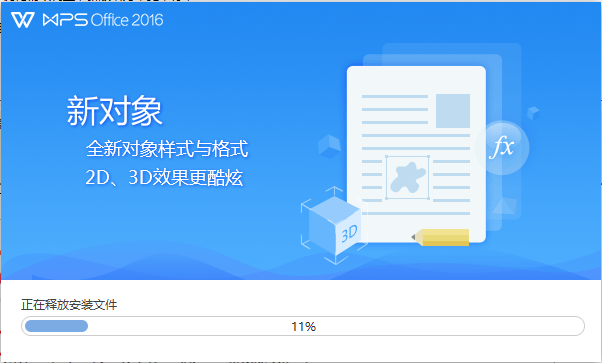
方法一:
打开文档,找到空白页,选中空白页——backspace
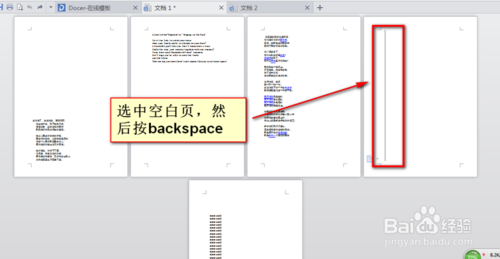
我们来看下图,是不是干啊刚才的空白页删除了?
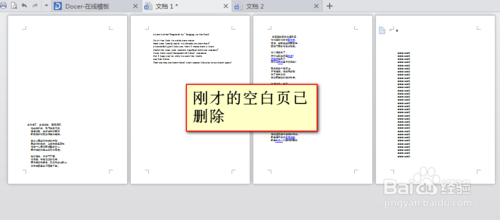
方法二:
第一种行不通的话,我们就直接选中空白页——右键——段落
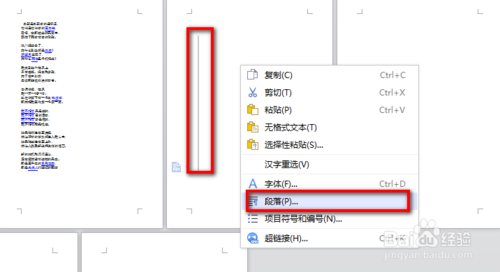
在段落窗口中缩进和间距——行距(设为固定值)
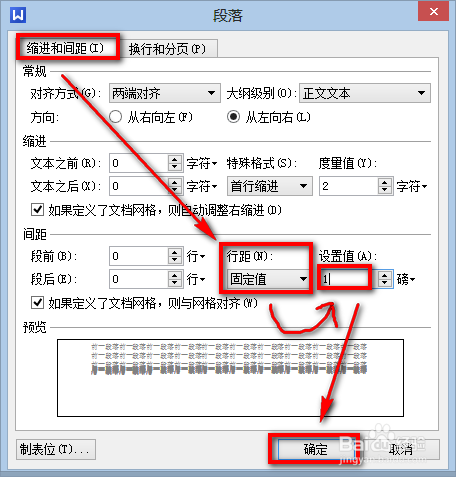
行距后面的设置值手动输入为1——确定,这样就会删除这个空白页
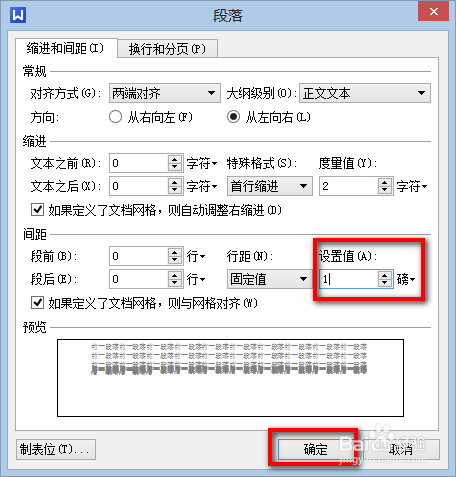
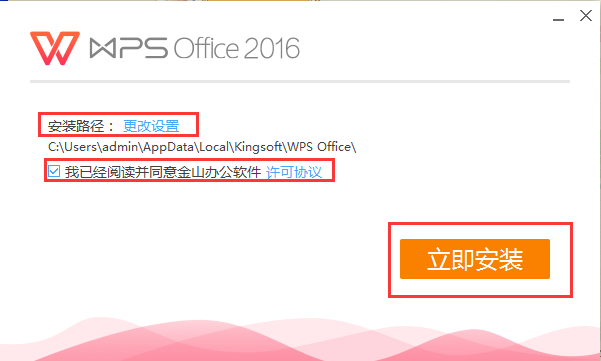
2、等安装进度达到100%的时候,安装完成
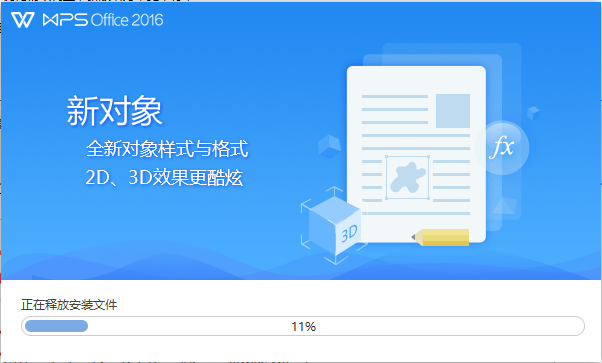
WPS中有定时备份机制。默认时间是10分钟。出现程序关闭的情况,您可以点击WPS左上角的“WPS文字”,在下拉菜单中选择【备份关闭】(倒数第二个)。或者也可以使用快捷键ctrl+F1,调出任务窗格,在下拉选项中选择【备份管理】查看。
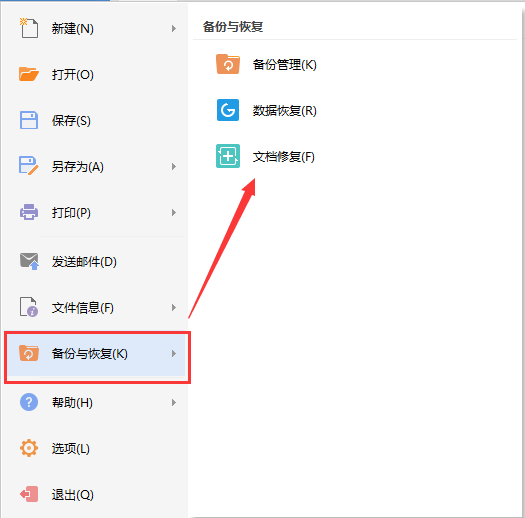
1 修复WPS打开微软office2013制作含组织结构图的文档,将组织结构图转换为smartart图形,程序崩溃的问题
2 修复只读模式下(非文档保护),插入选项卡中的插入符号下拉列表高亮,但是无法插入使用的问题
WPS演示
1 修复自定义动画和幻灯片切换设置声音后播放无效的问题
2 修复选中大纲面板的文字,点击“开始”选项卡中的“字体颜色”按钮,程序崩溃的问题
3 修复音频工具选项卡中淡入淡出选项无效的问题
4 修复WPP打开微软office制作含有WPP不支持视频媒体的文件,另存后微软office打开视频变为音频的问题
5 修复裁剪功能中通过快进/快退按钮更改开始或结束时间,发现开始/结束时间输入框不会同步更新的问题
6 修复WPP文本框中设置段落缩进最大值(142cm),保存为ppt后发现缩进值错误的问题
WPS表格
1 修复ET与微软office协同操作,MSO设置自动更新后更新时产生冲突,接受本用户处理不保存关闭文档,ET进程无文档时打开导致崩溃的问题
2 修复ET插入柱形图/条形图,分类间距为0%,系列最后一个数据点的边框绘制不全的问题
3 修复数据源最后一个为空单元格时,饼图标签的引导线绘制不出来的问题
4 修复引用含空值的数据源创建日期坐标轴图表,数据标签绘制不显示的问题
wps官方下载免费完整版是由金山推出的一款国产办公软件,包含WPS文字、WPS表格、WPS演示三大功能模块。wps官方版可以实现办公软件最常用的文字、表格、演示等多种功能。具有内存占用低、运行速度快、体积小巧、强大插件平台支持等优势。

【下载 免费完整版软件特色】
1、全新Win8扁平化设计风格WPS 2017的产品界面和logo都采用了当前最流行的Win8扁平化设计风格,同时对1000多个功能图标进行了重绘,使整体设计风格相匹配。
2、更合理的功能布局
新版本的WPS考虑到目前电脑屏幕越来越多采用宽屏,特别在界面设计上压缩了常用工具面板的高度,给予用户更大的操作空间。同时充分利用横向空间,使宽宽的屏幕得以更好的使用。
3、碎片化办公
随着移动互联网的发展,办公平台日益多样化,使得办公资料碎片化的分布在电脑、手机、平板等多平台设备中。“轻办公”作为一个全新的组件加入到WPS中,将为碎片化办公整合带来极大的便利,用户可以通过轻办公将各平台的办公素材统一管理和调用,提高工作和文件管理效率。
4、强大圈子协同
轻办公可以通过圈子对文件进行协同,用户可以根据工作项目建立自己的圈子,把项目组成员拉进圈子,在圈子中可以记录文档讨论、修改历程,在圈内@呼叫并给圈内成员发送即时消息提醒,这样就能方便解决邮件、QQ、讨论组交流的分散、不易统一和整理等问题,在这里还能对文件建立项目档案,方便日后查看。
5、尊贵会员专享特权
轻办公支持用户通过QQ、微博、快盘、WPS通行证等各账号进行登录,在WPS 2017中轻办公将启用会员机制,加入会员即可享有超级圈子、积分兑奖、定制服务等超多会员专属特权。
6、多平台实现互联新定位
互联网化多平台同步的发展战略是WPS 2017最重要的市场发展定位,WPS 2017的发布首次实现各平台版本同步更新,同时,在WPS 2017中启用了全新的底层原生跨平台V9引擎,新引擎能实现在Linux、iOS、Mac等多平台的代码复用,让各个平台保持同步更新。
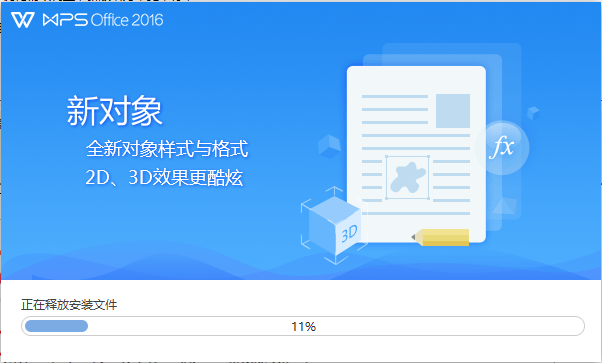
【下载 免费完整版使用教程】
wps怎么打开两个独立窗口?
1、在桌面上双击WPS文字的快捷图标,打开WPS文字这款软件,如图所示:
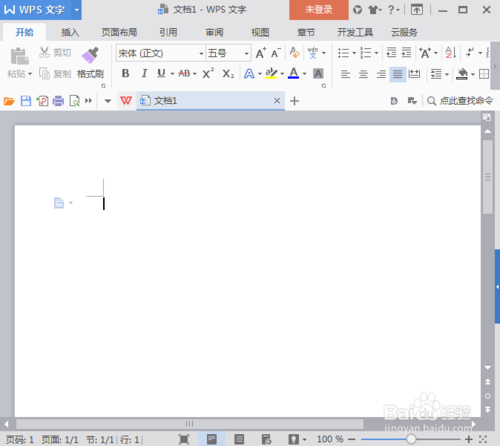
2、打开WPS文字之后,在上面找到WPS文字开始选项,如图所示:
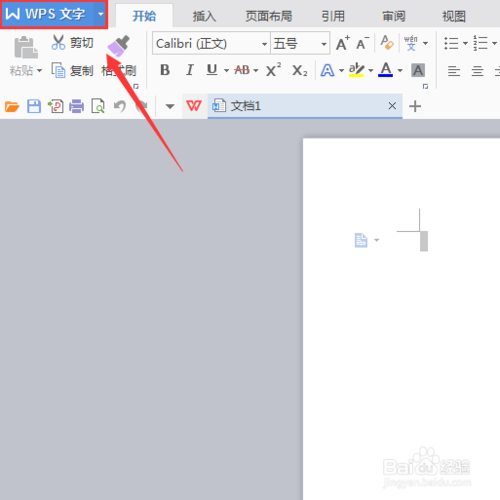
3、点击WPS开始选项之后,在其下拉菜单里找到选项,如图所示:
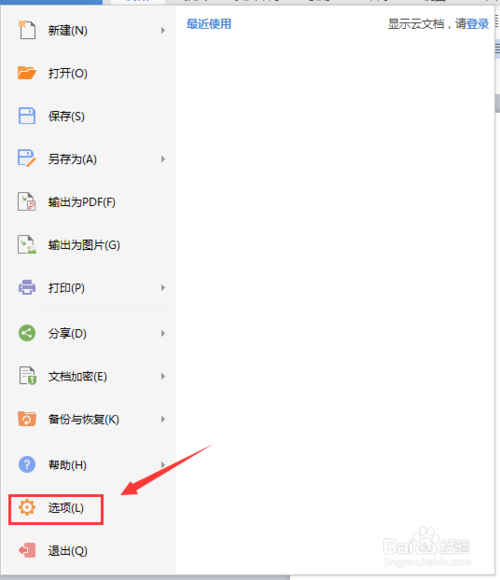
4、点击选项,弹出选项对话框,如图所示:
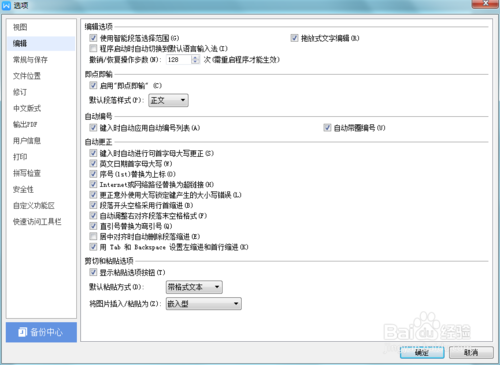
5、在选项对话框内找到视图选项,如图所示:
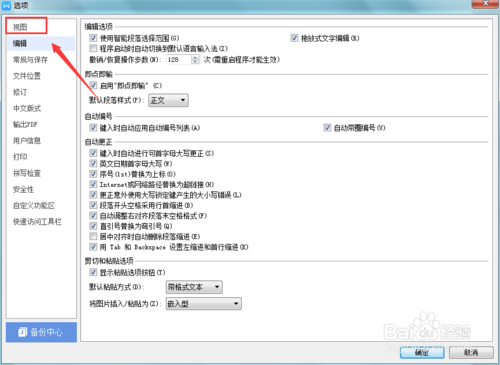
6、点击视图选项,在其设置界面内找到显示选项,如图所示:
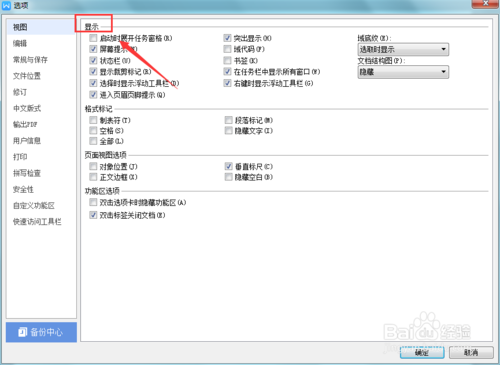
7、在显示里我们找到在任务栏中显示所有窗口选项,将其前面的勾选去除,这样我们就可以打开多个了,如图所示:
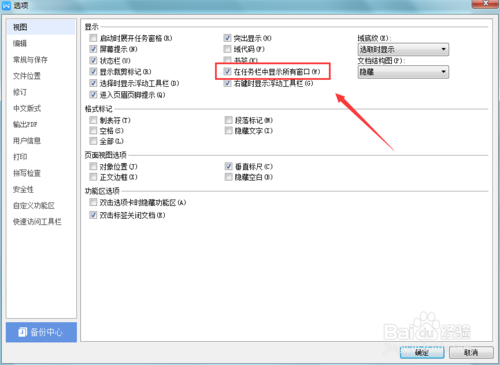
wps怎么删除空白页?1、在桌面上双击WPS文字的快捷图标,打开WPS文字这款软件,如图所示:
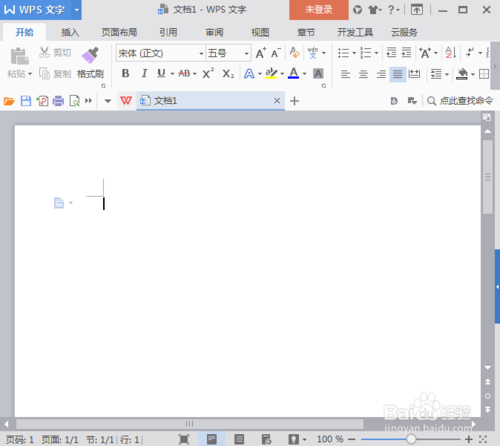
2、打开WPS文字之后,在上面找到WPS文字开始选项,如图所示:
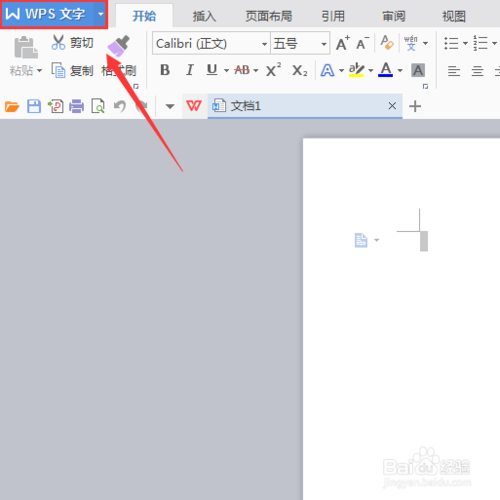
3、点击WPS开始选项之后,在其下拉菜单里找到选项,如图所示:
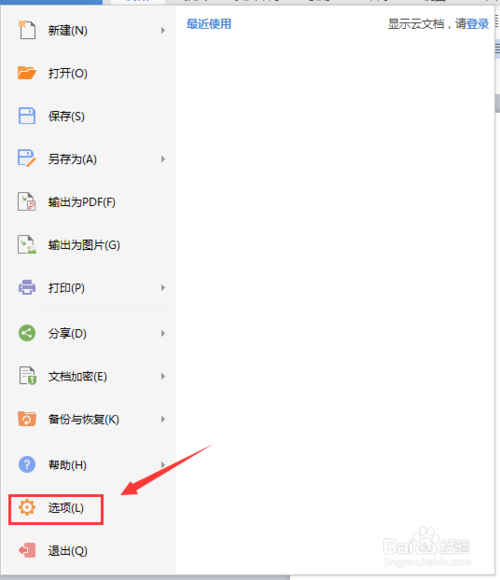
4、点击选项,弹出选项对话框,如图所示:
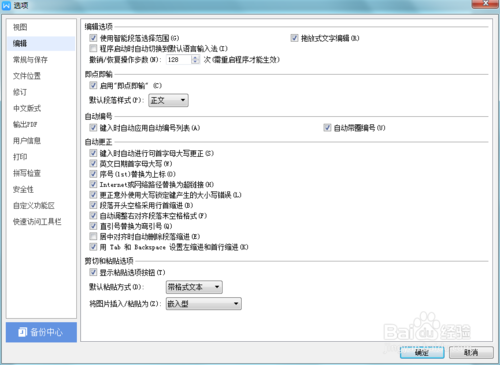
5、在选项对话框内找到视图选项,如图所示:
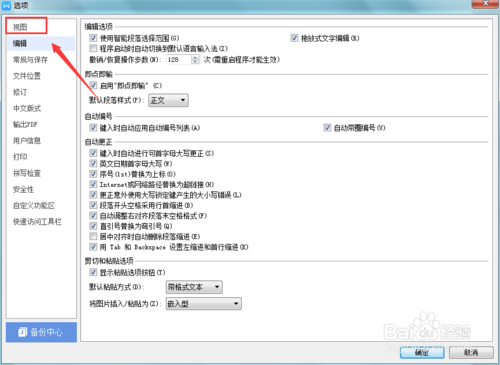
6、点击视图选项,在其设置界面内找到显示选项,如图所示:
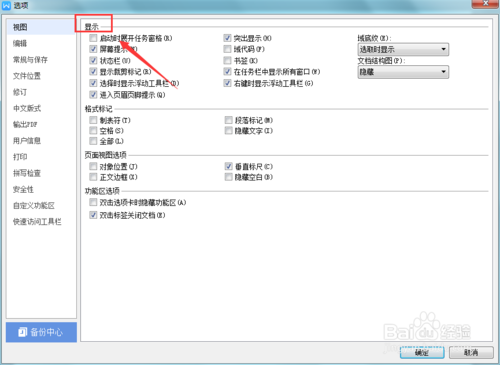
7、在显示里我们找到在任务栏中显示所有窗口选项,将其前面的勾选去除,这样我们就可以打开多个了,如图所示:
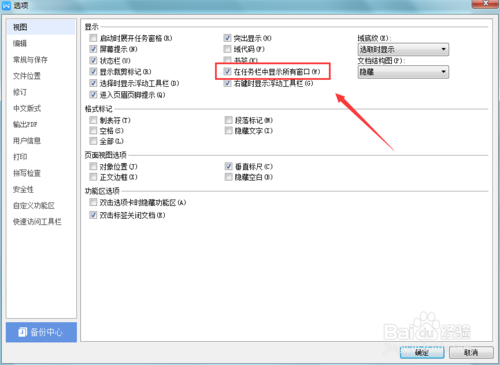
方法一:
打开文档,找到空白页,选中空白页——backspace
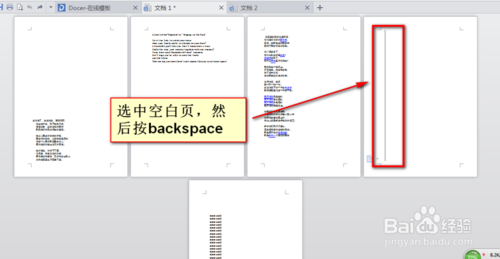
我们来看下图,是不是干啊刚才的空白页删除了?
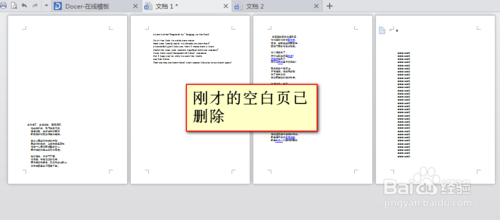
方法二:
第一种行不通的话,我们就直接选中空白页——右键——段落
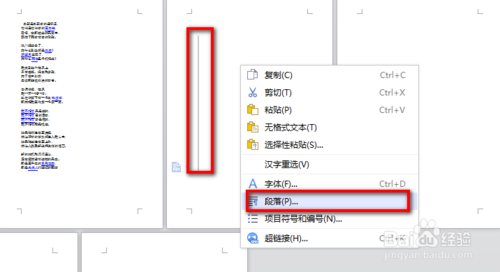
在段落窗口中缩进和间距——行距(设为固定值)
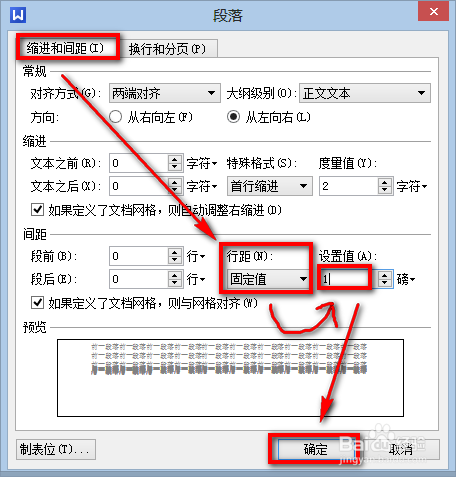
行距后面的设置值手动输入为1——确定,这样就会删除这个空白页
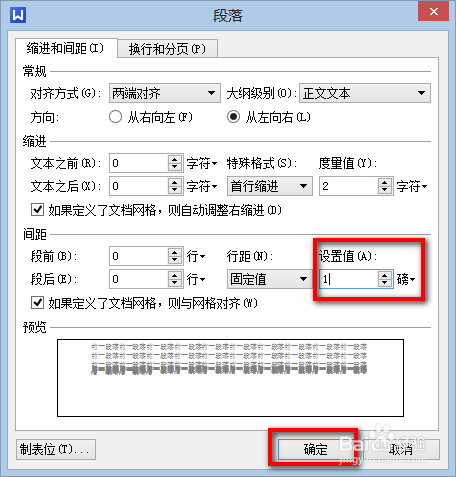
【下载 免费完整版目录生成教程】
wps怎么自动生成目录?
1、设置标题样式。
首先确定文本中的大标题,小标题,也就是你想在目录中出现的部分,这部分要求精简,太长在目录中不是非常美观。然后选中标题,然后点击“标题1”按钮。
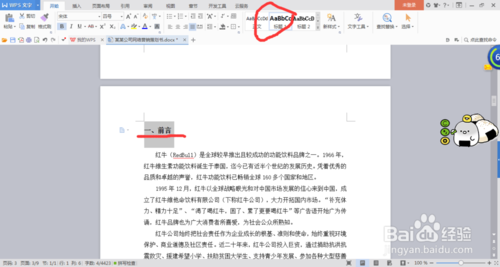
2、修改标题样式。
把光标定位于标题前面,然后右键点击标题栏修改标题样式,包括字体的格式和字号大小,以及间距等。同理,二级标题和其他也是如此操作的。

3、套用标题样式。
然后,将各个标题套用样式。具体操作就是将光标放在标题前,点击上面的“标题1”“标题2”,根据自己的需要确定有几个标题。然后,一定要把每个标题都套用格式,不然目录里不会有体现。

4、空白页。
然后,在文本里插入空白页。我们可以把目录直接放在空白页中,这样比较方便,并且排版也会更加美观。将光标放在第一个标题前,然后点击插入栏中的空白页按钮。
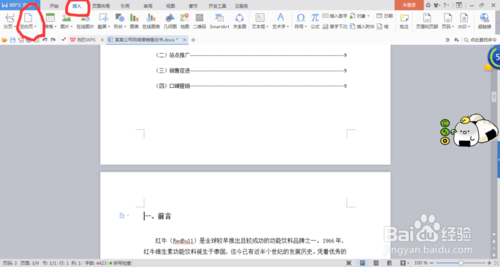
5、引用目录。
点击引用栏下的目录,在插入目录中的“目录选项”中设置制表符以及显示级别(就是前面你设置了几级目录),然后点击确定目录就可以生成了。
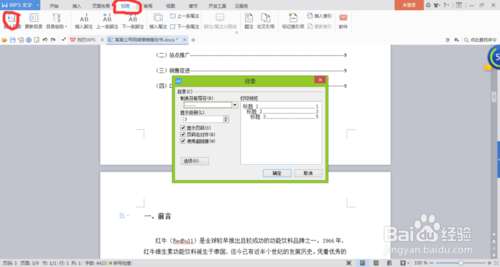
6、设置目录的格式。
这点也是为了美观考虑,选中目录,右键单击就可以设置了。一般如果一页放不下或者太小了都可以通过调整间距操作的。
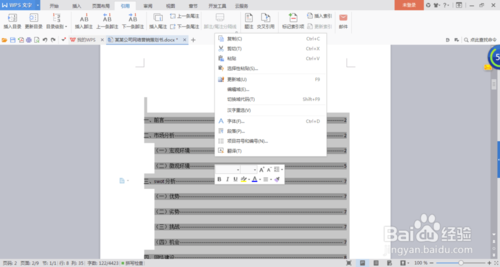
7、跳转到你想看的位置。
这点就是自动引用目录的好处了,只要按住ctrl键,点击目录中的标题,就可以跳转到这个标题所在的正文中,操作起来很方便。
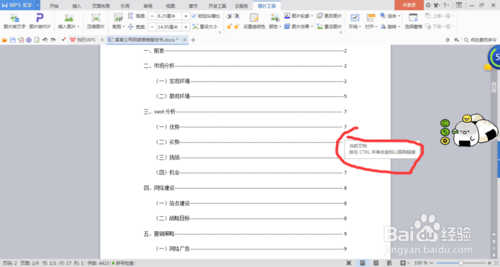
1、设置标题样式。
首先确定文本中的大标题,小标题,也就是你想在目录中出现的部分,这部分要求精简,太长在目录中不是非常美观。然后选中标题,然后点击“标题1”按钮。
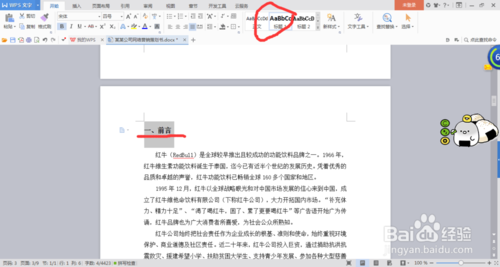
2、修改标题样式。
把光标定位于标题前面,然后右键点击标题栏修改标题样式,包括字体的格式和字号大小,以及间距等。同理,二级标题和其他也是如此操作的。

3、套用标题样式。
然后,将各个标题套用样式。具体操作就是将光标放在标题前,点击上面的“标题1”“标题2”,根据自己的需要确定有几个标题。然后,一定要把每个标题都套用格式,不然目录里不会有体现。

4、空白页。
然后,在文本里插入空白页。我们可以把目录直接放在空白页中,这样比较方便,并且排版也会更加美观。将光标放在第一个标题前,然后点击插入栏中的空白页按钮。
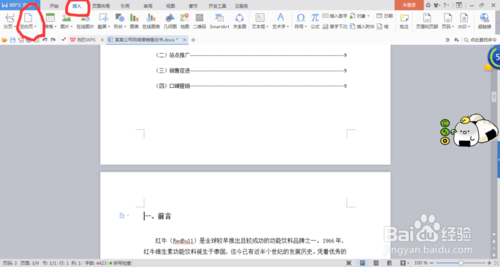
5、引用目录。
点击引用栏下的目录,在插入目录中的“目录选项”中设置制表符以及显示级别(就是前面你设置了几级目录),然后点击确定目录就可以生成了。
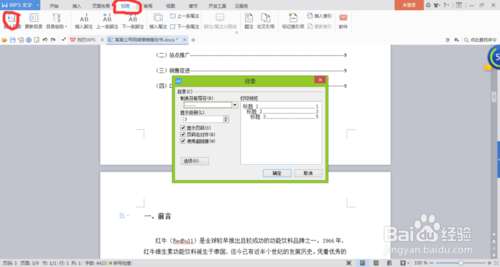
6、设置目录的格式。
这点也是为了美观考虑,选中目录,右键单击就可以设置了。一般如果一页放不下或者太小了都可以通过调整间距操作的。
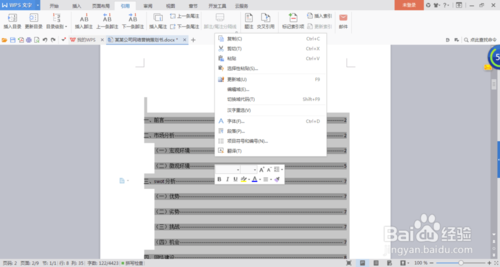
7、跳转到你想看的位置。
这点就是自动引用目录的好处了,只要按住ctrl键,点击目录中的标题,就可以跳转到这个标题所在的正文中,操作起来很方便。
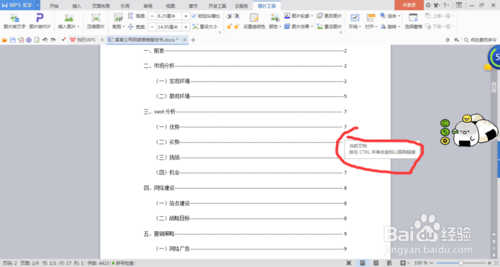
【下载 免费完整版安装教程】
1、双击下载好的安装包,单击【更改设置】可以修改软件安装路径,不选择则默认安装在C盘,确认好安装路径后,勾选【许可协议】,单击【立即安装】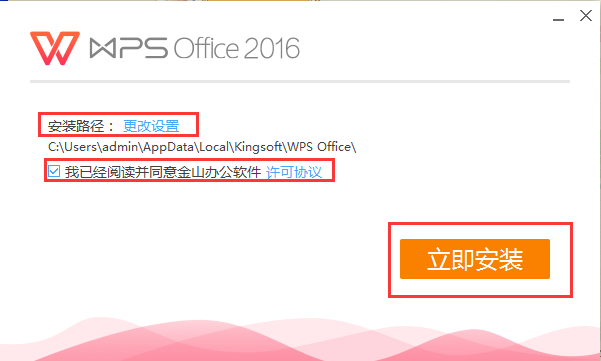
2、等安装进度达到100%的时候,安装完成
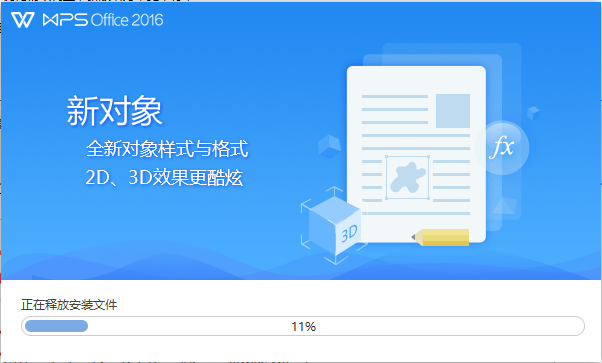
【下载 免费完整版常见问题】
WPS意外关闭,文件没有来得及保存,怎么办?WPS中有定时备份机制。默认时间是10分钟。出现程序关闭的情况,您可以点击WPS左上角的“WPS文字”,在下拉菜单中选择【备份关闭】(倒数第二个)。或者也可以使用快捷键ctrl+F1,调出任务窗格,在下拉选项中选择【备份管理】查看。
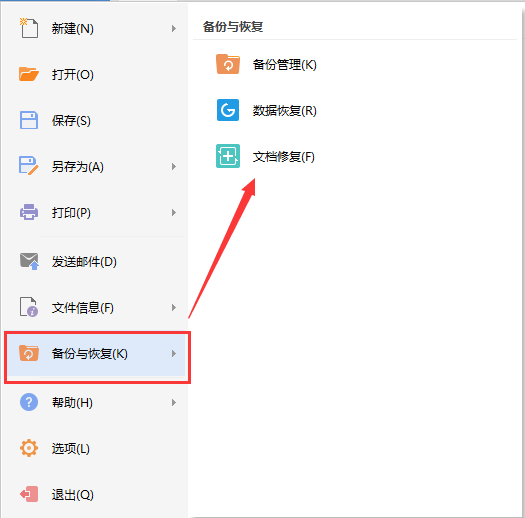
【下载 免费完整版更新日志】
WPS文字1 修复WPS打开微软office2013制作含组织结构图的文档,将组织结构图转换为smartart图形,程序崩溃的问题
2 修复只读模式下(非文档保护),插入选项卡中的插入符号下拉列表高亮,但是无法插入使用的问题
WPS演示
1 修复自定义动画和幻灯片切换设置声音后播放无效的问题
2 修复选中大纲面板的文字,点击“开始”选项卡中的“字体颜色”按钮,程序崩溃的问题
3 修复音频工具选项卡中淡入淡出选项无效的问题
4 修复WPP打开微软office制作含有WPP不支持视频媒体的文件,另存后微软office打开视频变为音频的问题
5 修复裁剪功能中通过快进/快退按钮更改开始或结束时间,发现开始/结束时间输入框不会同步更新的问题
6 修复WPP文本框中设置段落缩进最大值(142cm),保存为ppt后发现缩进值错误的问题
WPS表格
1 修复ET与微软office协同操作,MSO设置自动更新后更新时产生冲突,接受本用户处理不保存关闭文档,ET进程无文档时打开导致崩溃的问题
2 修复ET插入柱形图/条形图,分类间距为0%,系列最后一个数据点的边框绘制不全的问题
3 修复数据源最后一个为空单元格时,饼图标签的引导线绘制不出来的问题
4 修复引用含空值的数据源创建日期坐标轴图表,数据标签绘制不显示的问题

